在使用 Excel 的过程中,我们常常会遇到从不同渠道获取的数据里包含换行符或回车符的情况,比如从网站复制的数据、客户提供的 Excel 文件,或者是使用 Alt + Enter 键分隔数据后留下的符号等。这些换行符有时会影响数据的正常查看与处理,下面将详细介绍三种快速删除 Excel 中多个换行符的方法。

一、手动删除换行符(使用 “查找和替换” 功能)
1、选择单元格区域:首先,要明确需要删除或替换换行符的单元格范围,使用鼠标准确选中这些单元格。可以是整列、整行或者是某个特定的矩形区域内的单元格,这取决于实际数据中换行符出现的位置。
2、打开查找和替换对话框:选好单元格后,按下键盘上的 Ctrl + H 组合键,这样就能打开 Excel 的 “查找和替换” 对话框,这是进行后续查找并处理换行符操作的关键入口。
3、输入查找和替换内容:在打开的 “查找和替换” 对话框中,将光标定位到 “查找内容” 栏,然后输入 Ctrl + J(代表换行符,不同软件中换行符的表示方式可能有所不同,在 Excel 里也可以用 Ctrl + Enter 来表示),这时您会看到在 “查找内容” 栏里出现一个闪烁的小点,这就表示已经正确输入了换行符的查找标识啦。接着,在 “替换为” 栏中输入相应内容来替换换行符,如果您只是希望单纯删除换行符,那就将 “替换为” 栏留空就行;而如果您觉得删除换行符后数据之间需要适当间隔开,通常在这里加入 1 - 2 个空格就可以啦,这样能让数据在视觉上更清晰。

4、执行替换操作:完成上述查找和替换内容的输入后,点击 “全部替换” 按钮,Excel 就会自动查找所选单元格区域内的所有换行符,并按照设定的方式进行替换或删除操作,这样就能快速去除那些不需要的换行符了。

二、使用 Excel 公式删除换行符
1. 公式介绍与选择
在要删除或替换换行符的单元格旁边的空白单元格中输入以下相应公式,这里有三个不同的公式,可根据使用的不同场合来选择,它们输出的结果也会稍有差异。
公式一:=TRIM (SUBSTITUTE (SUBSTITUTE (A2,CHAR (13),""),CHAR (10),", "))。这个公式的作用是先通过 SUBSTITUTE 函数将 CHAR (13)(代表一种换行符类型)替换为空值,再将 CHAR (10)(另一种换行符类型)替换为指定的空格加逗号形式,最后用 TRIM 函数去除文本两端多余的空格,使得处理后的文本更加整洁规范。
公式二:=SUBSTITUTE (SUBSTITUTE (A2,CHAR (13),""),CHAR (10)," ")。它同样是先用 SUBSTITUTE 函数分别对两种不同的换行符进行替换处理,只是将 CHAR (10) 对应的换行符替换为单个空格,相对来说处理后的文本格式会简单一些。
公式三:=CLEAN (A2)。CLEAN 函数主要用于删除文本中所有不可打印的字符,其中也包括换行符哦,它的使用相对简洁,但功能上主要侧重于去除那些不符合打印规范的字符。
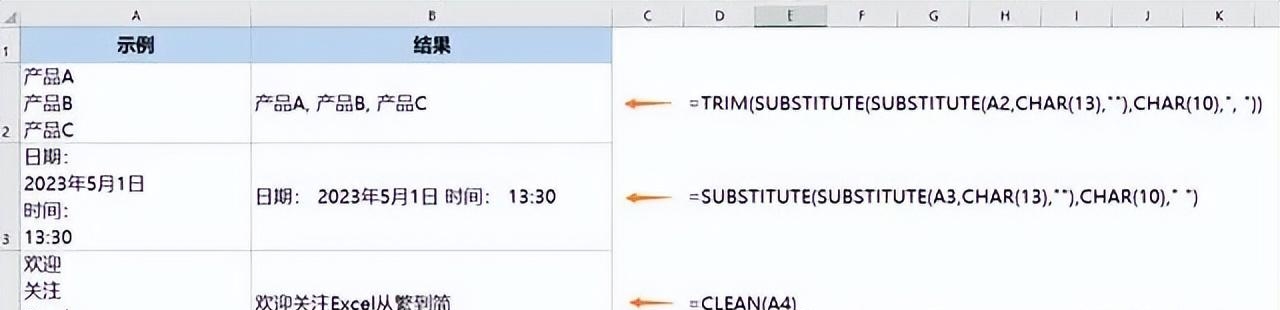
2. 复制公式及粘贴操作
在空白单元格输入合适的公式后,将鼠标指针移至该单元格右下角,待指针变成黑色十字填充柄形状时,通过拖动填充柄或者双击填充柄(双击的情况适用于填充相邻列有连续数据的单元格区域)的方式来复制公式,让公式应用到需要处理的其他单元格上。
当通过公式处理完数据,得到想要的结果后,可以按 Ctrl + C 组合键将输出的结果复制下来,然后再将光标定位到其它想要粘贴结果的单元格,粘贴时选择 “只粘贴数值”(这样可以避免把公式一起粘贴过去,只保留处理后的纯数据),操作方法是按下 Ctrl + Alt + V + V 组合键,就能实现只粘贴数值的粘贴操作,从而完成利用公式删除换行符并整理数据的整个过程。
三、用 VBA 宏删除换行符
1. VBA 代码及功能解读
以下示例中的 VBA 代码可以实现在所选单元格区域删除换行符哦,下面来简单解读一下代码的含义呢。
代码内容:
Sub 删除换行符()
Dim rng As Range
Dim cell As Range
Set rng = Selection
Application.ScreenUpdating = False
Application.Calculation = xlCalculationManual
For Each cell In rng
If InStr(cell.Value, Chr(10)) > 0 Then
cell.Value = Replace(cell.Value, Chr(10), "")
End If
Next cell
Application.ScreenUpdating = True
Application.Calculation = xlCalculationAutomatic
End Sub
这段 VBA 代码首先定义了两个变量 rng 和 cell,分别用于表示选中的单元格区域和区域内的单个单元格哦。然后通过 Set rng = Selection 将当前用户选中的单元格区域赋值给 rng 变量。接着,关闭屏幕更新(Application.ScreenUpdating = False)和手动设置计算模式(Application.Calculation = xlCalculationManual),这样做是为了在代码运行过程中提高效率,避免因为频繁更新屏幕显示和自动计算而导致运行速度变慢。
之后通过 For Each cell In rng 循环遍历选中区域内的每一个单元格,在循环中使用 InStr 函数来判断单元格的值中是否包含 Chr (10)(也就是换行符),如果包含,就使用 Replace 函数将换行符替换为空值,也就是实现了删除换行符的功能。最后,循环结束后,再重新打开屏幕更新(Application.ScreenUpdating = True)和恢复自动计算模式(Application.Calculation = xlCalculationAutomatic)。
2. 使用方法
要使用这段 VBA 代码来删除换行符,首先需要打开 Excel 的 “开发工具” 选项卡(如果没有显示该选项卡,可以在 Excel 选项中设置显示),然后点击 “Visual Basic” 按钮进入 VBA 编程环境,在 VBA 编程界面中,选择对应的工作表或者模块,将上述代码复制粘贴进去,之后运行这个宏(可以通过点击 “运行” 按钮或者使用快捷键等方式来运行),就能实现在所选单元格区域删除换行符的操作。
通过掌握以上三种方法,我们就能根据实际情况灵活选择合适的方式,快速且有效地删除 Excel 中的多个换行符,让数据更加整洁规范,便于后续的查看、分析以及其他数据处理操作。









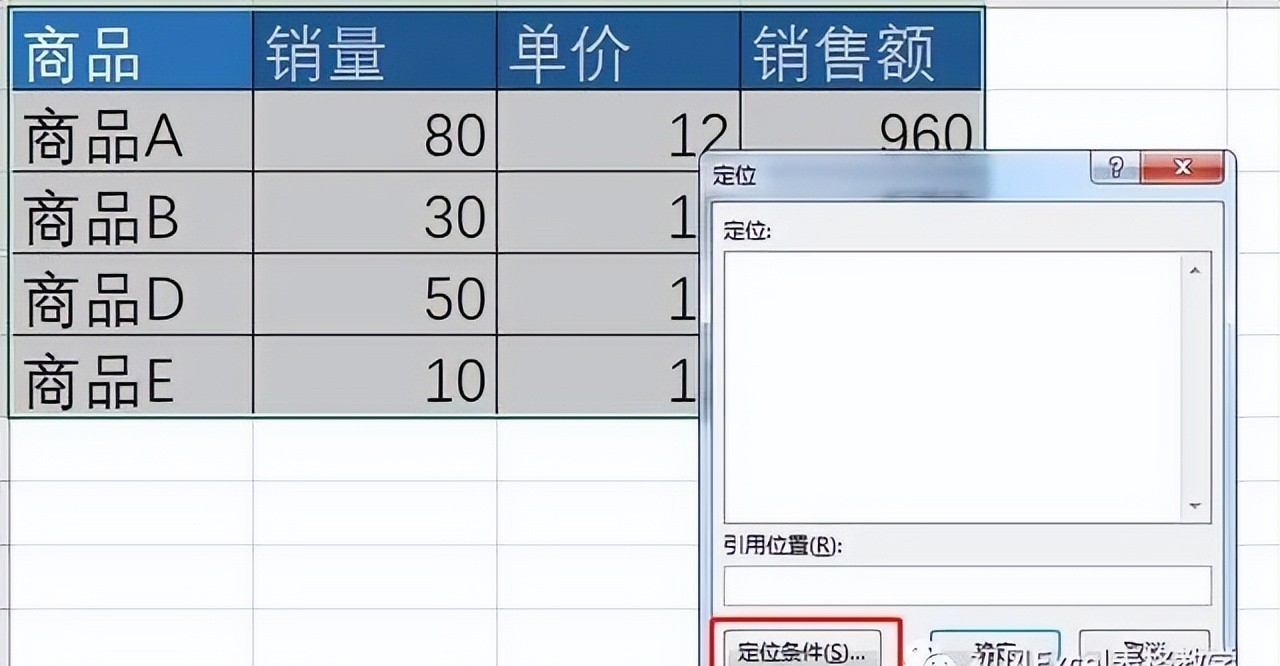
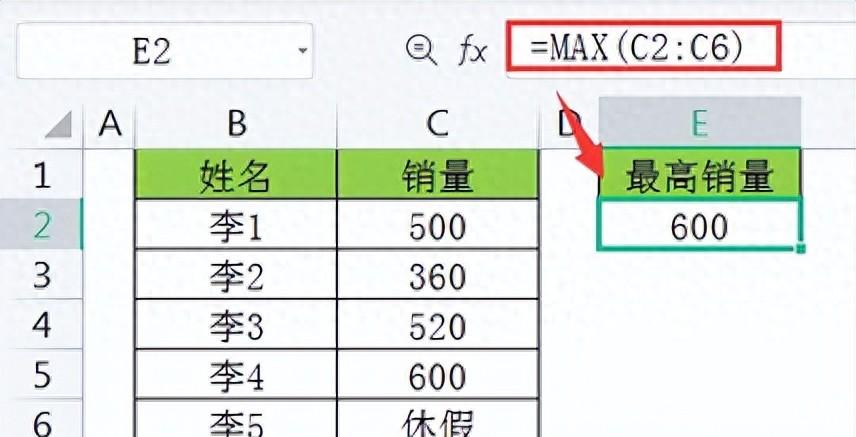

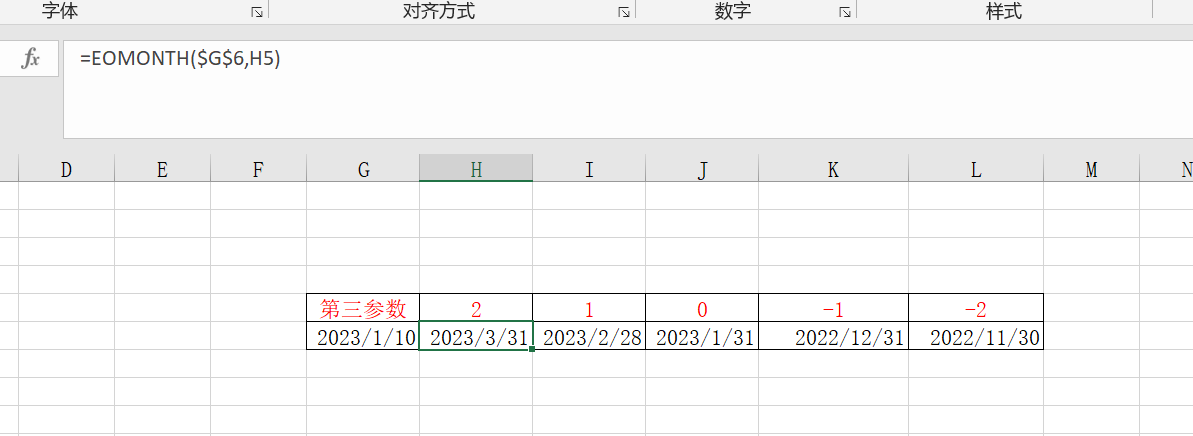
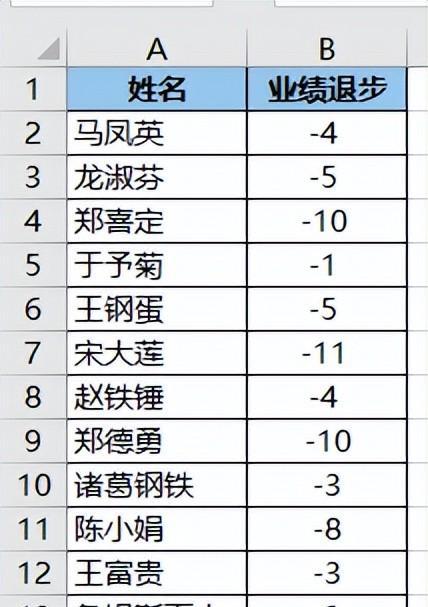

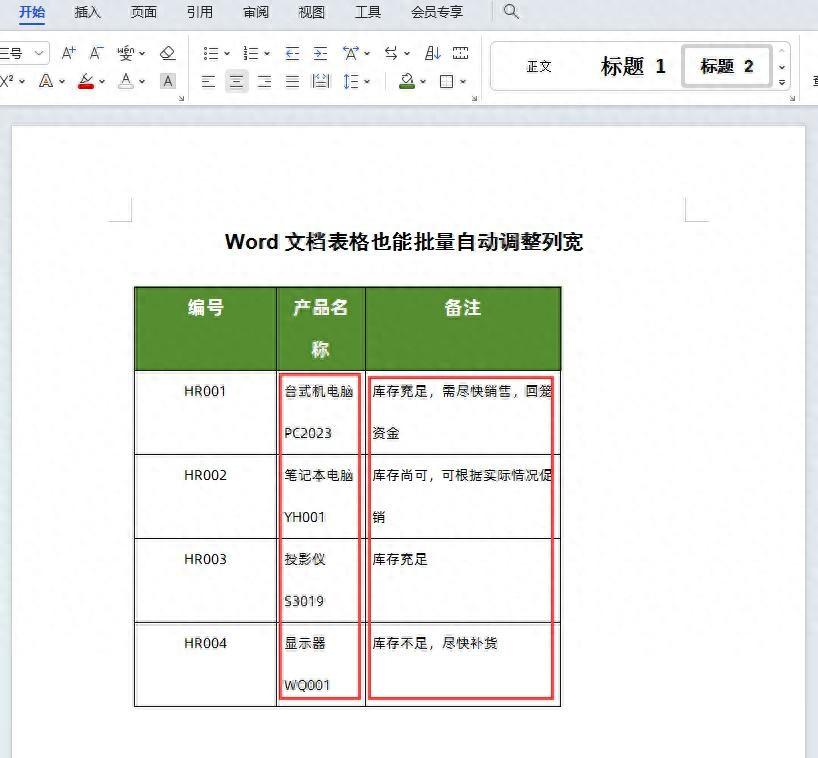
评论 (0)